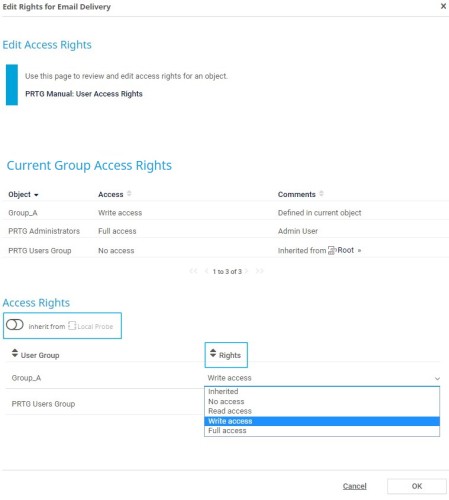Dans une configuration de supervision réseau complexe, vous ne souhaitez généralement pas que chaque utilisateur puisse accéder à tous les objets de votre configuration. Cela est d'autant plus important si vous êtes un fournisseur de services gérés (MSP) qui gère plusieurs clients au sein d'une même installation PRTG.
Il va de soi qu'un client doit pouvoir accéder à ses propres appareils, cartes ou rapports, par exemple, mais il ne doit pas pouvoir voir ou accéder aux appareils, cartes ou rapports d'un autre client. C'est là que la gestion des droits d'accès de PRTG Network Monitor entre en jeu. Dans ce guide pratique, nous souhaitons vous montrer, en tant que MSP, comment définir des droits d'accès pour plusieurs clients.
Bénéficiez d’une visibilité complète grâce aux tableaux de bord en temps réel, aux alertes et aux capteurs personnalisables
Les utilisateurs individuels sont organisés en groupes d'utilisateurs :
Les droits d'accès aux différents objets de l'arborescence des équipements, par exemple les équipements ou les capteurs, ainsi que les bibliothèques, les cartes et les rapports, sont déterminés au niveau du groupe.
Les droits d'accès réels des groupes aux objets individuels sont définis dans les paramètres d'un objet. Ils peuvent être définis localement ou être hérités d'objets situés plus haut dans l'arborescence des équipements.
Les utilisateurs peuvent également avoir des droits d'accès spécifiques. Il existe des utilisateurs en lecture seule et des utilisateurs en lecture/écriture. Les droits d'accès des utilisateurs en lecture seule prévalent toujours sur les droits d'accès des groupes. Cela signifie que même si un utilisateur en lecture seule appartient à un groupe d'utilisateurs ayant un accès en écriture à un objet, il n'a toujours qu'un accès en lecture.
Les utilisateurs qui sont membres d'un groupe d'administrateurs ont toujours des droits d'administrateur. Cela signifie qu'ils ont un accès complet à tous les objets. Ils peuvent également créer et gérer des comptes d'utilisateurs et des groupes d'utilisateurs. Les utilisateurs en lecture seule ne peuvent pas être membres d'un groupe d'administrateurs.
Chaque utilisateur doit être membre d'un groupe dit primaire afin qu'il n'y ait pas d'utilisateur sans appartenance à un groupe. Ils peuvent également être membres d'autres groupes d'utilisateurs. Il n'y a aucune différence entre un groupe primaire et d'autres groupes d'utilisateurs en termes d'expérience utilisateur. Seuls les administrateurs peuvent attribuer un groupe primaire à un utilisateur.
Tout d'abord, réfléchissez à la manière dont vous souhaitez gérer vos clients dans votre installation PRTG.
Les cas d'utilisation peuvent différer, alors pour l'instant, supposons que vous travaillez avec des sondes distantes.
Suivez les étapes suivantes pour préparer votre gestion des droits d'accès :
Installez une sonde distante par client.
Pour en savoir plus, consultez Comment installer une sonde distante PRTG en 4 étapes.
Configurez l'arborescence des équipements selon les besoins du client.
Pour plus d'informations, voir aussi Comment configurer manuellement votre arborescence des équipements en 3 étapes.
Planifiez la gestion des droits d'accès avec votre client. Posez-vous la question :
Il est maintenant temps d'ajouter les groupes d'utilisateurs dont votre client a besoin. Vous pouvez créer des groupes d'utilisateurs PRTG ou intégrer des groupes Active Directory dans PRTG.
Gardez à l'esprit que les utilisateurs ne peuvent pas être membres des deux types de groupes d'utilisateurs en même temps. N'utilisez qu'un seul type de groupe d'utilisateurs pour minimiser vos efforts d'administration. Nous allons ici créer un groupe d'utilisateurs PRTG. Pour ajouter des groupes Active Directory, voir la section Intégration d'Active Directory dans le Manuel de PRTG.
Vous pouvez maintenant voir un nouveau groupe dans l'arborescence des équipements avec le nom [nom_du_groupe] home. Par défaut, les membres de ce groupe d'utilisateurs n'ont accès à aucun objet de l'arborescence des équipements, des bibliothèques, des cartes ou des rapports, sauf s'ils disposent de droits d'administration.
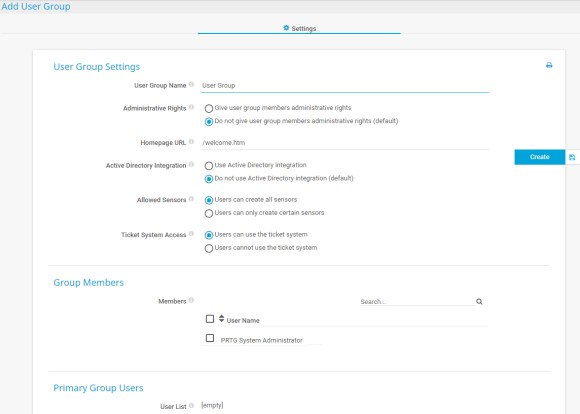
Les alertes personnalisées et la visualisation des données vous permettent d'identifier et de prévenir rapidement toutes sortes de problèmes.
Après avoir créé les groupes d'utilisateurs, ajoutez les comptes d'utilisateurs dont votre client a besoin et affectez les utilisateurs aux groupes d'utilisateurs correspondants. Nous utiliserons ici des comptes d'utilisateurs locaux.
Pour ajouter des utilisateurs Active Directory, reportez-vous à la section Intégration Active Directory du Manuel de PRTG.
Allez dans Configuration | Administration du système | Comptes d'utilisateurs. Survolez la roue dentée et sélectionnez Ajouter un utilisateur.
Saisissez un nom de connexion, un nom d'affichage, l'adresse email principale de l'utilisateur et définissez un mot de passe pour l'utilisateur.
Sous Type de compte, définissez si l'utilisateur est en lecture/écriture ou en lecture seule. Gardez toujours à l'esprit les règles relatives aux droits d'accès dans PRTG!
Sous Acquitter les alarmes, définissez si l'utilisateur peut acquitter les alarmes. Cette option n'est visible que si vous avez précédemment sélectionné Utilisateur en lecture seule.
Sous Modifications du mot de passe, définissez si l'utilisateur peut modifier le mot de passe de son compte. Cette option n'est visible que si vous avez précédemment sélectionné Utilisateur en lecture seule.
Sous Groupe principal, sélectionnez le groupe principal de cet utilisateur dans la liste des groupes d'utilisateurs.
Dans la section Système de tickets, sous Notifications par courriel, sélectionnez si l'utilisateur peut recevoir des courriels du système de tickets.
Laissez tous les autres paramètres tels quels et cliquez sur Créer.
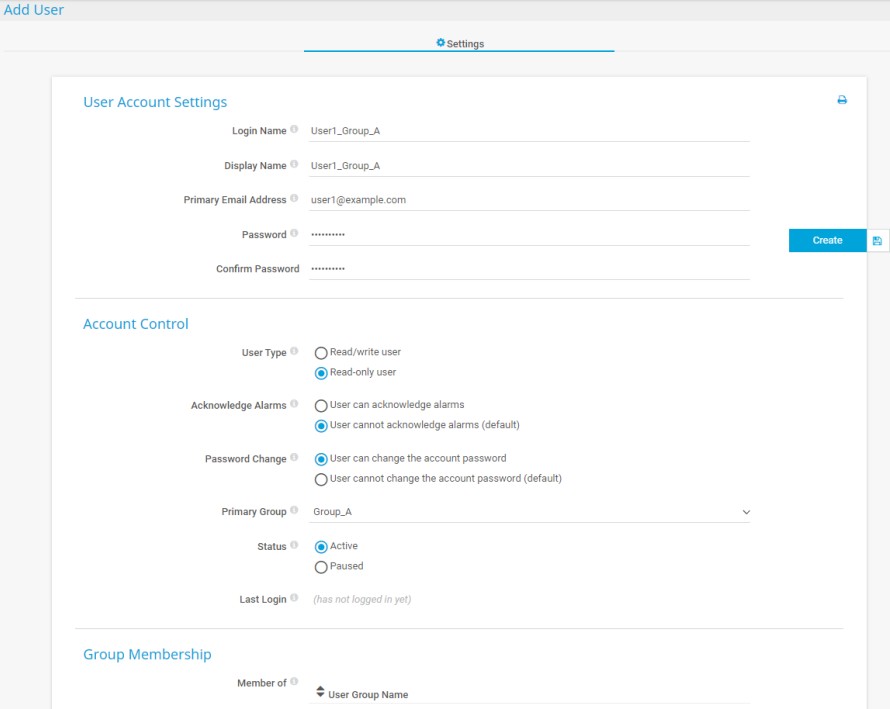
Bien entendu, vous pouvez également ajouter plusieurs utilisateurs par lots. Sélectionnez Ajouter plusieurs utilisateurs et choisissez un groupe d'utilisateurs existant dans la liste des groupes d'utilisateurs, puis saisissez les adresses électroniques pour lesquelles vous souhaitez créer des comptes d'utilisateurs.
N'oubliez pas que vous ne pouvez pas définir les droits d'accès de chaque utilisateur (lecture/écriture ou lecture seule) lorsque vous ajoutez plusieurs utilisateurs à la fois. Cette opération n'est possible que dans les comptes d'utilisateurs spécifiques.
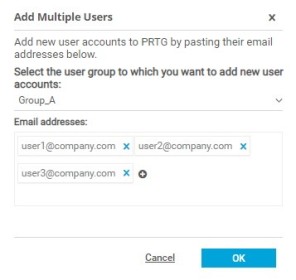
Vous pouvez maintenant définir les droits d'accès réels pour les objets de votre arborescence des équipements (il peut s'agir de capteurs, d'équipements, de groupes ou de sondes), les bibliothèques, les cartes et les rapports.
Et c'est tout ! Vous pouvez maintenant affiner votre gestion des droits d'accès pour tous les autres utilisateurs, groupes d'utilisateurs et objets.